Korrigieren Sie die Videofarbe mit Hilfe verschiedener Videofarbwechsler
Wir alle wissen, wie erfüllend und unterhaltsam es ist, einen Film oder ein kurzes Video in hervorragender Qualität anzusehen. Außerdem ist es schöner, wenn es die perfekte Farbe hat. Es erhöht die Effektivität und die Gefühle der Zuschauer. Die eigentliche Frage ist: Möchten Sie die Farbe Ihres Videos ändern, um es besser zu machen? Heute ist Ihr bester Tag, denn das Thema dieses Artikels ist die Verbesserung der Videofarbe. Hier erfahren Sie viel über die Verbesserung Ihres Videos. Darüber hinaus stellt Ihnen dieser Artikel den besten Farbvideowechsler für den Computergebrauch vor. Lesen Sie also diesen Beitrag, um weitere wichtige Details darüber zu erfahren, wie Sie die Farbe eines Videos ändern.

Wir können nicht ignorieren, dass einige Videos aufgrund ihrer schlechten Beleuchtung und Farben unbefriedigend sind. Wenn Sie jedoch wissen möchten, ob Sie die Farbe eines Videos ändern können, lautet die Antwort: Ja. Das Ändern der Farbe eines Videos ist mit verschiedenen Videobearbeitungsprogrammen ganz einfach. Mithilfe der Software können Sie Helligkeit, Belichtung, Sättigung, Farbton und Kontrast des Videos anpassen. Darüber hinaus bieten einige Programme weitere Funktionen zur Verbesserung der Farbe Ihres Videos. Damit haben Sie nun eine Vorstellung davon, wie Sie die Videofarbe ändern können. Wenn Sie also wissen möchten, wie Sie die Videofarbe korrigieren und verbessern können, lesen Sie die ausführlichen Informationen im folgenden Teil. Dort entdecken Sie die besten Videofarbwechsler.
Wir bieten Videokonverter Ultimate um die von Blu-ray Master ausgewählte Videofarbe zu ändern. Die Korrektur der Videofarbe ist eine Herausforderung, da Sie die Farben ausbalancieren müssen, um sie perfekt zu machen. Die Verwendung dieses Programms erleichtert jedoch die Prozesse. Die Benutzeroberfläche von Video Converter Ultimate enthält detaillierte, unkomplizierte Anweisungen. Sie können die Helligkeit, den Kontrast, die Sättigung und mehr des Videos ändern. Sie können weitere Dinge tun, um die Farbqualität Ihres Videos zu verbessern. Sie können die Einstellungen verwenden, um die Bildrate, den Encoder, den Zoommodus und die Auflösung Ihres Videos zu ändern. Sie können die Abtastrate, den Encoder, die Bitrate und andere Parameter ändern. Darüber hinaus verfügt das Programm über weitere Funktionen, die das Video perfekt machen können. Sie können Filter, Effekte, Wasserzeichen und andere großartige Funktionen hinzufügen. Wenn Sie die Videofarbe ändern möchten, lesen Sie die Anweisungen unten.
Der erste Vorgang ist das Herunterladen Videokonverter Ultimate auf Ihren Windows- oder Mac-Computern. Starten Sie nach dem Herunterladen und Installieren die Software auf dem Computer. Sie können auch die Kostenfreier Download Schaltfläche, um auf das Programm zuzugreifen.
Anschließend fahren Sie mit dem Konverter und klicken Sie auf das Plus Signieren Sie die Option. Wenn der Dateiordner angezeigt wird, wählen Sie die Videodatei aus, die Sie bearbeiten möchten.

Nachdem Sie das Video hinzugefügt haben, klicken Sie auf das Bearbeiten Funktion. Dann erscheint eine weitere Schnittstelle auf dem Bildschirm. Wählen Sie die Effekte und Filter Passen Sie mithilfe der Schieberegler Helligkeit, Farbton, Kontrast und Sättigung des Videos an und klicken Sie auf OK.

Klicken Sie für den letzten Vorgang auf das Konvertieren alle Schaltfläche, um das bearbeitete Video auf Ihrem Computer zu speichern und zu behalten.

Sie können After Effects auch verwenden, um die Farbe des Videos zu ändern. After Effects gehört heutzutage zu den zuverlässigsten Videobearbeitungsprogrammen. Es ist gut darin, Videofarben zu verbessern und auszugleichen, was es für Benutzer nützlicher macht. Das Programm bietet die Farbkorrekturfunktion, mit der Sie die Videofarbe nach Ihren Wünschen anpassen und ändern können. Sie können Helligkeit, Sättigung, Farbton und Kontrast ändern. Damit können Sie nach der Bearbeitung des Videos ein erstaunliches Ergebnis erzielen. Neben dem Ändern der Videofarben bietet After Effects weitere Funktionen, z. B. das Erstellen von Animationen, 2D-Charakteren, Bewegungsverfolgung, Erstellen einer Diashowund mehr. After Effects ist jedoch eine fortgeschrittene Videobearbeitungssoftware. Das bedeutet, dass Sie das Programm nicht einfach bedienen können. Sie müssen ein ausgezeichneter, erfahrener Benutzer sein, um das Programm verwenden zu können. Es ist also traurig, aber wenn Sie Anfänger sind, können wir das Programm nicht empfehlen. Außerdem ist das Programm nur als 7-tägige kostenlose Testversion verfügbar. Danach müssen Sie die Pro-Version erwerben, um das Programm dauerhaft verwenden zu können.
Zugang Nachwirkungen auf Ihrem Mac- oder Windows-Betriebssystem. Führen Sie dann das Programm nach dem Installationsvorgang aus.
Gehe zu Datei > Öffnen Schaltfläche, um das Video einzufügen, das Sie bearbeiten möchten. Navigieren Sie anschließend zur Stiftwerkzeugfunktion.

Wählen Sie anschließend den Bereich aus, den Sie neu einfärben möchten, mit dem Stift Werkzeug. Kopieren Sie dann den ausgewählten Bereich in eine brandneue bearbeitbare Ebene.

Klicken Sie im Zeitrahmen auf das Komposition Option. Der nächste Schritt besteht darin, die Farbkorrektur und wählen Sie Farbton/Sättigung Möglichkeit.

Um die Farbe zu ändern, können Sie auch die Schieberegler anpassen. Sie können die Master-Farbton, Master-Sättigung, Und Meistere Leichtigkeit Optionen. Danach können Sie das fertige Video speichern.
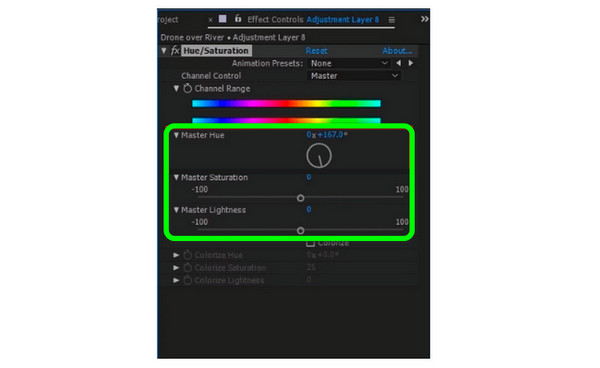
Es ist auch möglich, DaVinci Resolve zu verwenden, um die Farbe eines Videos zu ändern, DaVinci Resolve. Es ist eine der fortschrittlichsten herunterladbaren Software, die Sie verwenden können. Es bietet außergewöhnliche Qualität, die Ihr Video verbessert, was mit anderen nicht möglich ist. Auf diese Weise können Sie ein außergewöhnliches Video erstellen. Mithilfe der Farbradfunktion können Sie die Videofarben effektiv anpassen. Sie können die Optionen Verstärkung, Gamma, Offset und Lift anpassen. Sie können diese Software auch verwenden, um Schneiden Sie Ihre Videos zu. DaVinci Resolve hat jedoch viele Schnittstellenoptionen, was es schwierig macht, sie zu verstehen. Es hat erweiterte Funktionen, die für Benutzer, insbesondere Anfänger, kompliziert sind. Wenn Sie also Anfänger sind, müssen Sie sich zunächst mit dieser Software vertraut machen, um sich ein Bild zu machen.
Herunterladen und installieren DaVinci Resolve auf Ihrem Gerät. Starten und öffnen Sie anschließend das Programm, um die Hauptoberfläche anzuzeigen.
Navigieren Sie zum „Datei“ > „Zeitleiste importieren“ Option zum Hinzufügen des Videos. Anschließend können Sie mit dem nächsten Vorgang fortfahren.

Nach dem Einfügen des Videos werden Sie auf der Benutzeroberfläche auf sechs Kategorien stoßen. Farbzeitleiste, Viewer, Bereiche, Knoten, Farbräder und Effekte. Wählen Sie dann die Farbräder Option. Danach können Sie die Videofarben anpassen, indem Sie Verstärkung, Offset, Gamma und Lift anpassen.
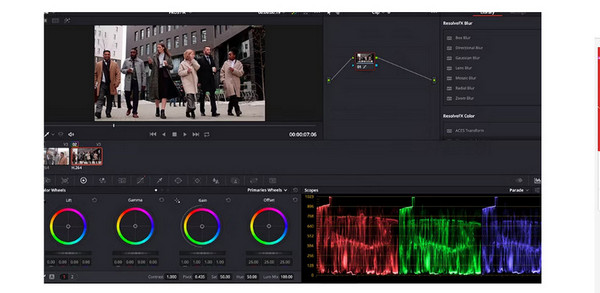
Für den letzten Schritt gehen Sie zu Datei und wählen Sie die Projekt speichern Option zum Speichern des bearbeiteten Videos.
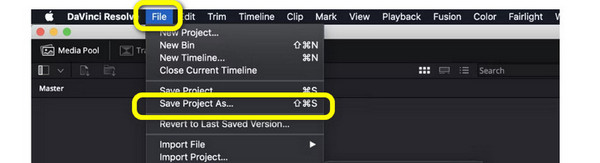
1. Wie nennt man es, wenn man die Farbe eines Videos ändert?
Dies nennt man Videobearbeitung. Das Korrigieren der Farbe des Videos ist Teil der Videobearbeitung. Wenn Sie also die Farbe des Videos ändern, befinden Sie sich im Videobearbeitungsprozess.
2. Was ist das beste Farbkorrekturprogramm für Videos?
Die beste Farbkorrektur-Software ist die Videokonverter Ultimate. Es hat eine einfache Benutzeroberfläche und ist daher perfekt für alle. Außerdem sind die Funktionen einfacher zu verwenden als bei anderen Videobearbeitungsprogrammen.
3. Welche App kann die Farbe im Video ändern?
Sie können Lightroom, Snapseed, Viva Video und mehr verwenden, wenn Sie eine Anwendung zum Ändern der Videofarbe wünschen. Dies sind die Apps, die Ihnen dabei helfen können, die Farbe des Videos zu verbessern und anzupassen.
4. Wie ändere ich die Hintergrundfarbe des Videos?
Sie können Kapwing verwenden, um den Videohintergrund zu ändern. Rufen Sie Kapwing auf und hängen Sie die Videodatei an. Gehen Sie dann zur Funktion „Effekte“ und wählen Sie die Option „Hintergrund entfernen“. Danach können Sie den Hintergrund des Videos auswählen und ändern.
5. Wie ändere ich den Hintergrund eines Videos ohne grünen Hintergrund?
Verwenden Sie den Video Background Changer, um den Hintergrund ohne Greenscreen zu ändern. Gehen Sie zur Option Medien > Datei, um das Video hinzuzufügen. Wählen Sie dann in der Funktion Effekte den Greenscreen aus. Erstellen Sie anschließend eine transparente Ebene, um den Videohintergrund zu ändern.
6. Wie verwende ich Adobe Premiere Pro, um die Videofarbe zu ändern?
Nachdem Sie das Programm gestartet haben, fügen Sie das Video hinzu und legen Sie es auf die Zeitleiste. Gehen Sie zur rechten Benutzeroberfläche und klicken Sie auf die Option Lumetri. Danach können Sie mit den Schiebereglern die Farbe des Videos anpassen.
Jetzt wissen Sie, wie Sie die Farbe eines Videos ändern mit den oben genannten effektivsten Methoden. Lesen Sie daher den Artikel, wenn Sie nach den effektivsten Möglichkeiten suchen, die Videofarbe zu ändern. Wenn Sie dann eine einfachere Methode zum Korrigieren der Farbe eines Videos wünschen, verwenden Sie Videokonverter Ultimate, ausgewählt von Blu-ray Master. Sie können die Farbe ganz einfach durch Anpassen der Schieberegler ändern.
Mehr lesen
Die 5 besten Video-Farbeditoren [Vor- und Nachteile]
Sehen Sie sich verschiedene Videofarbeditor-Apps und -Software zum Korrigieren von Videofarben an. Anschließend werden wir ihre Vor- und Nachteile erläutern, um weitere Einblicke zu erhalten.
So korrigieren Sie die Farbe eines Videos auf 3 effektive Arten [detailliert]
Der Leitfaden zeigt Ihnen, wie Sie die Farbkorrektur bei Videos vornehmen. Sehen Sie sich dazu die folgenden Details an und entdecken Sie die bemerkenswerten und effektiven Videobearbeitungsprogramme.
6 erstaunliche Video-Speed-Editor-Apps für Ihren PC und Ihr Telefon
Wenn Sie die Geschwindigkeit Ihres Videos steuern möchten, müssen Sie sich die in diesem Artikel beschriebenen besten Videogeschwindigkeitseditoren ansehen. Lernen Sie ihre Funktionen sowie Vor- und Nachteile kennen.
Die 3 besten Methoden zum Erstellen eines Musikvideos mit dem PC/iPhone
Lernen Sie die drei Möglichkeiten kennen, wie Sie zu Hause ein Video mit Musik erstellen können. Sie werden erstaunt sein, wie bequem und unterhaltsam es ist, selbst Musikvideos zu erstellen.
Videofarbe bearbeiten